La duplication d’un atelier permet de créer un nouvel atelier en utilisant exactement les mêmes informations principales de l’atelier source, tout en pouvant les modifier pour les adapter au nouvel atelier voulu. Pour créer votre planning de la saison prochaine, vous pouvez créer de nouveaux ateliers, ou dupliquer votre planning actuel en l’adaptant à votre saison prochaine
Tuto vidéo: [à venir prochainement]
Trouver l’atelier à dupliquer
Mon atelier a encore des dates futures
Si votre atelier a encore des dates futures, vous le retrouverez dans l’onglet Cours / Atelier / Stages, dans la partie Planning. Vous pourrez ainsi cliquer sur votre atelier puis sur Dupliquer atelier.
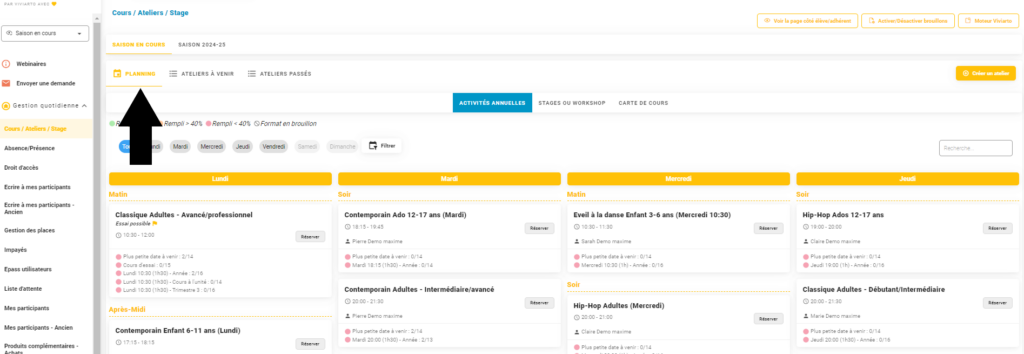
Mon atelier n’a plus de dates futures
Si votre atelier n’a plus de dates futures, vous le retrouverez dans l’onglet Cours / Atelier / Stages, dans la partie Ateliers passés. Vous pourrez ainsi cliquer sur les 3 petits points en face de votre atelier puis sur Dupliquer atelier.
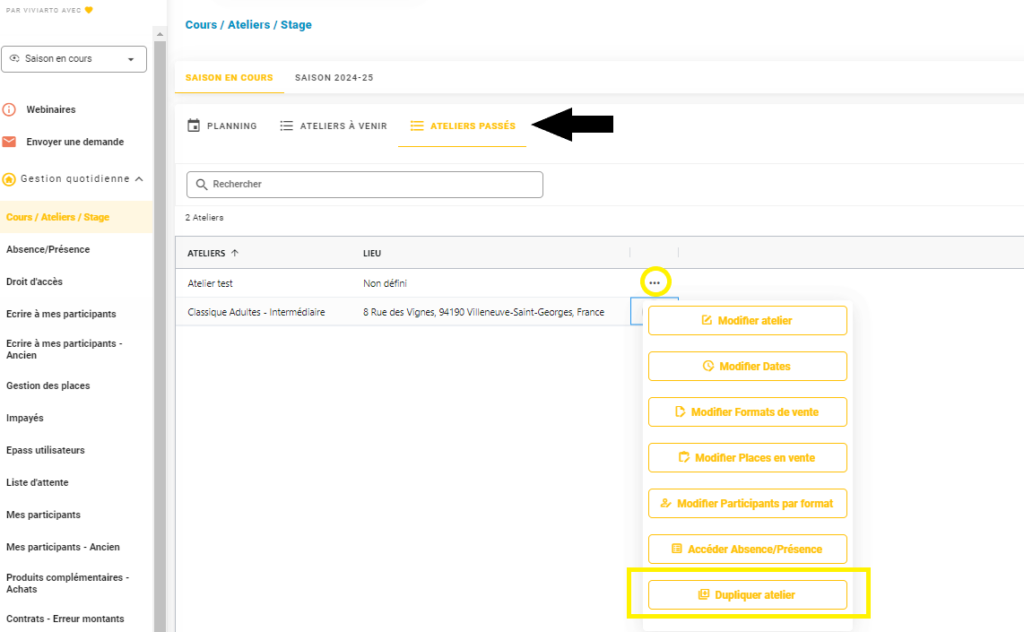
Partie 1: Informations principales de mon atelier
Vérifier les infos
Dans cette partie, vous aller vérifier/adapter les informations de votre atelier pour vérifier qu’elles correspondent à l’atelier que vous souhaitez créer. Il vous faut donc vérifier :
- Le titre de l’atelier
- La saison
- Le niveau
- L’âge
- L’image
- La présentation courte et détaillée
- Les activités proposées
- Le lieu
Dupliquer les objets liés
Dans cette partie, vous allez choisir ce que vous souhaitez dupliquer. Il vous faut cocher toutes les cases sauf la case « Dupliquer date », car le but est de générer de nouvelles dates pour la saison prochaine.
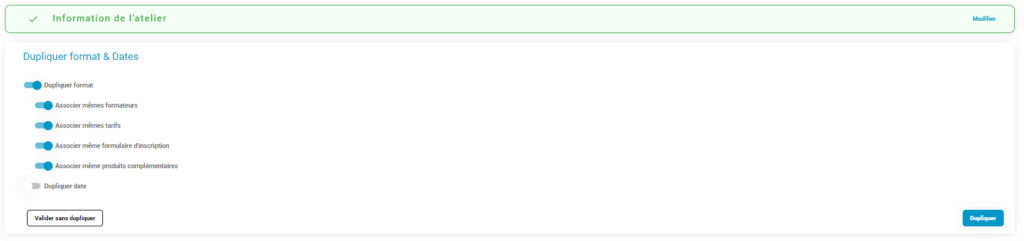
Partie 2: Générer les dates
Pour générer vos dates pour l’année prochaine, vous allez utiliser un calendrier de référence.
Cliquez sur Ajouter des dates si le pop up ne s’est pas automatiquement ouvert, puis cliquez sur Définir via calendrier de référence, sélectionnez le calendrier de la saison prochaine et remplissez les champs.
Partie 3: Formats de ventes
Normalement, les formats de ventes seront déjà créés car vous avez dupliqué ceux de votre atelier source. Il vous faut donc en contrôler les informations suivantes :
- Nom du format : Adaptez avec les vrais infos de votre atelier (Jour, heure, durée, type de format. Exemple: « Lundi 18:30 (1h) – Année » ou « Mardi 16:00 (1h30) – Cours d’essai »)
- Places en vente : Ajustez vos places en vente si elles ont changé par rapport à l’atelier source
- Dates du Format : Comme vous avez généré de nouvelles dates, elles ne seront pas cochés. Il vous faut donc les cocher
- Tarifs du Format : En formule Tout Compris ou Sérénité, vous n’avez pas besoin de modifier ce champs, Viviarto le fera pour vous. En formule Autonomie, il vous faudra cocher les bons tarifs.
